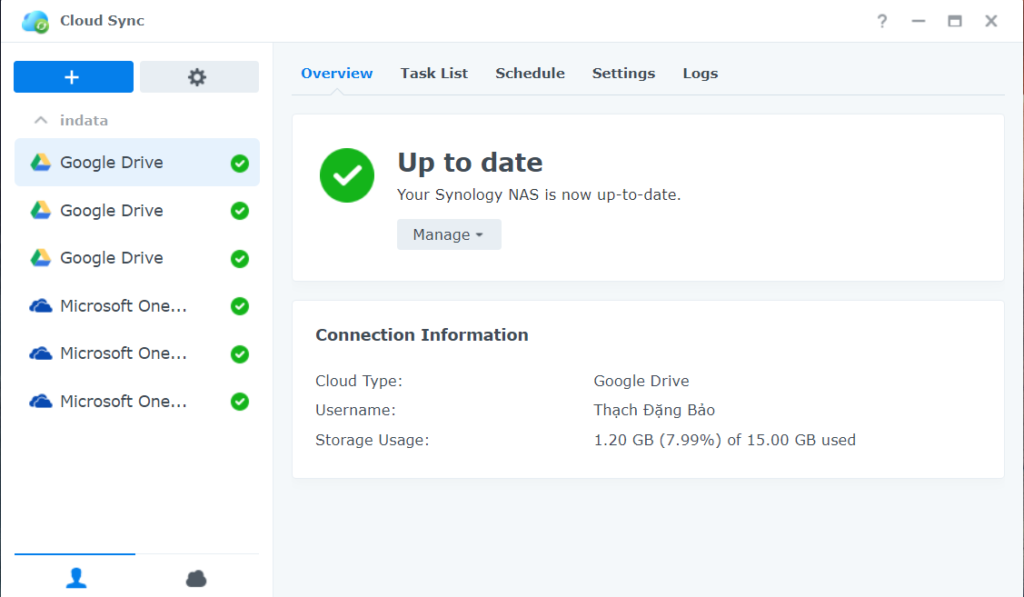HDSD Synology
Hướng dẫn đồng bộ dữ liệu Synology NAS đồng thời tới nhiều tài khoản lưu trữ đám mây bằng Cloud Sync
1.Dịch vụ lưu trữ đám mây là gì ?
Lưu trữ đám mây là dịch vụ được các công ty tạo ra nhằm giúp người dùng có thể lưu trữ, quản lý, chia sẻ các dữ liệu như hình ảnh, video, tập tin,…
Điều đặc biệt của dịch vụ này chính là bạn chỉ cần dùng một thiết bị có thể kết nối mạng như: Điện thoại, laptop, máy tính bảng,… để truy cập vào dịch vụ lưu trữ đám mây và quản lý dữ liệu được lưu trong đó ở bất cứ đâu và bất cứ thời điểm nào mà bạn muốn.
2.Cloud Sync trên Synology NAS
Cloud Sync tích hợp những ưu điểm của đám mây công cộng và đám mây riêng, giúp người dùng dễ dàng kết nối thiết bị NAS Synology của mình với các dịch vụ đám mây công cộng, như BackBlaze B2, Dropbox, Google Cloud Storage, Microsoft Azure, OpenStack Swift… đồng thời cũng đồng bộ hóa dữ liệu, giúp quá trình quản trị dữ liệu của bạn thuận tiện hơn.
3.Hướng dẫn đồng bộ dữ liệu từ Synology NAS đồng thời tới nhiều tài khoản lưu trữ đám mây bằng Cloud Sync
Bước 1: Mở Cloud Sync trên thiết bị NAS Synology
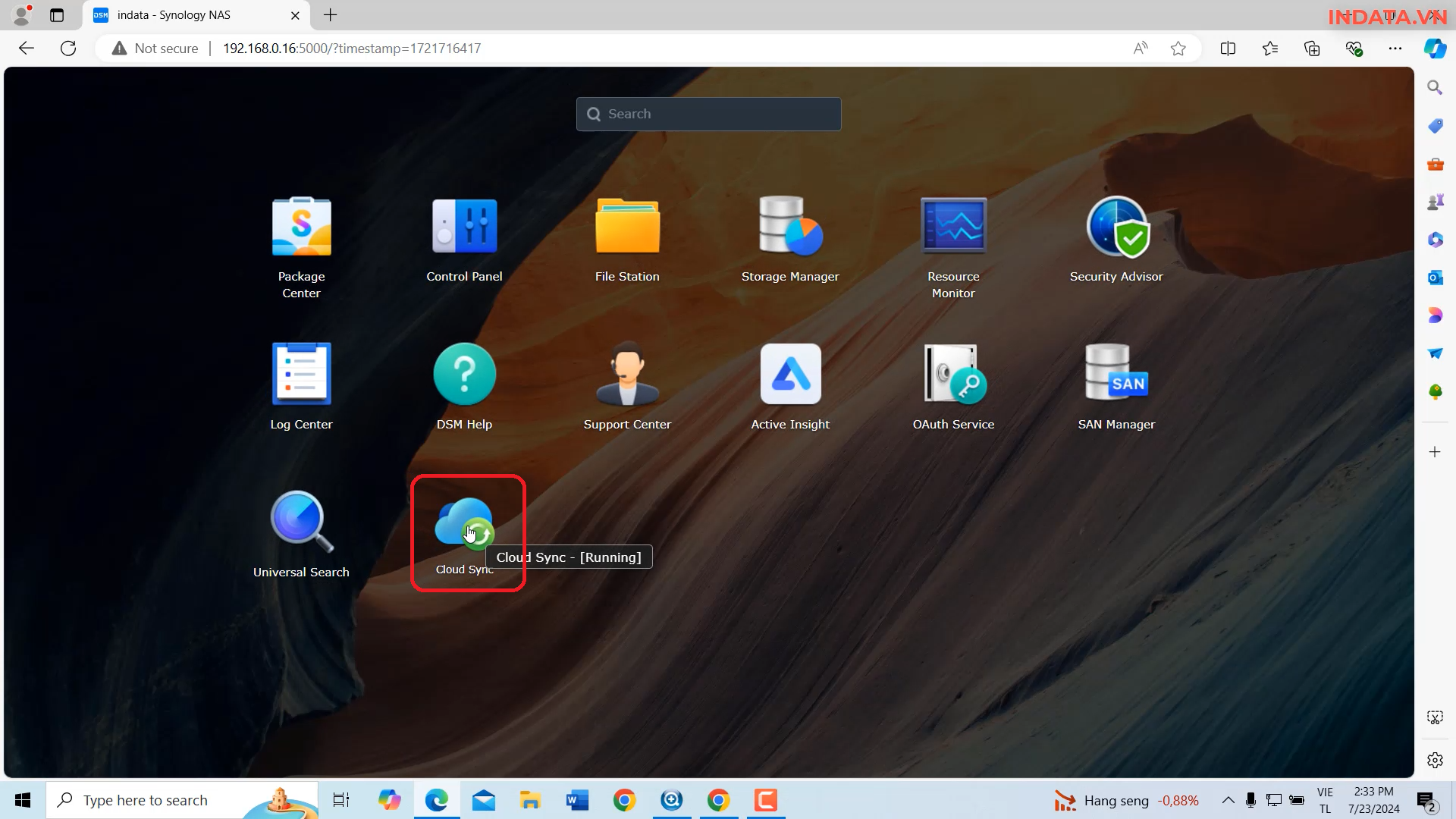
Bước 2: Chọn dịch vụ lưu trữ đám mây cần đồng bộ
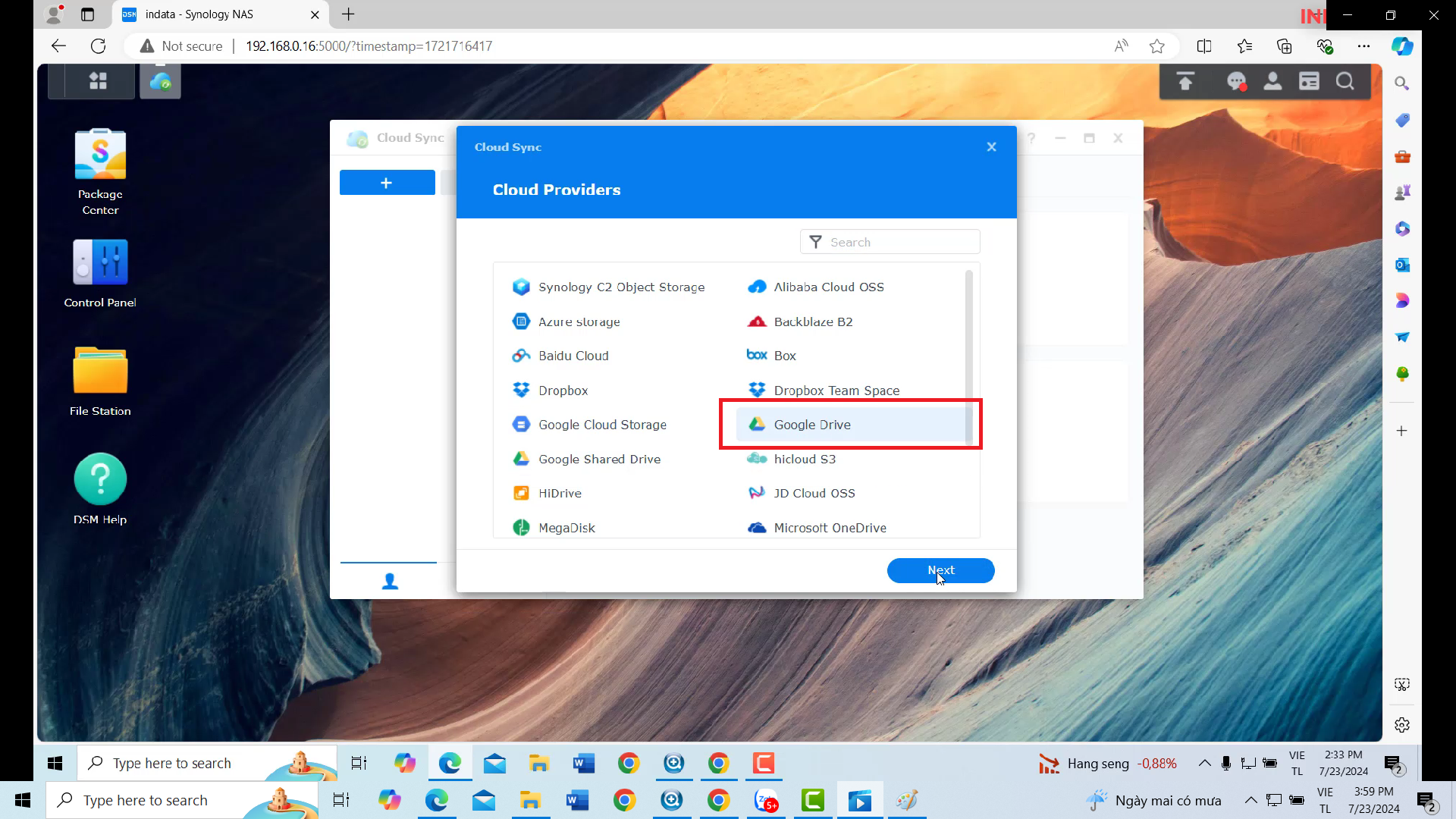
Bước 3: Đăng nhập và kết nối tới Synology NAS
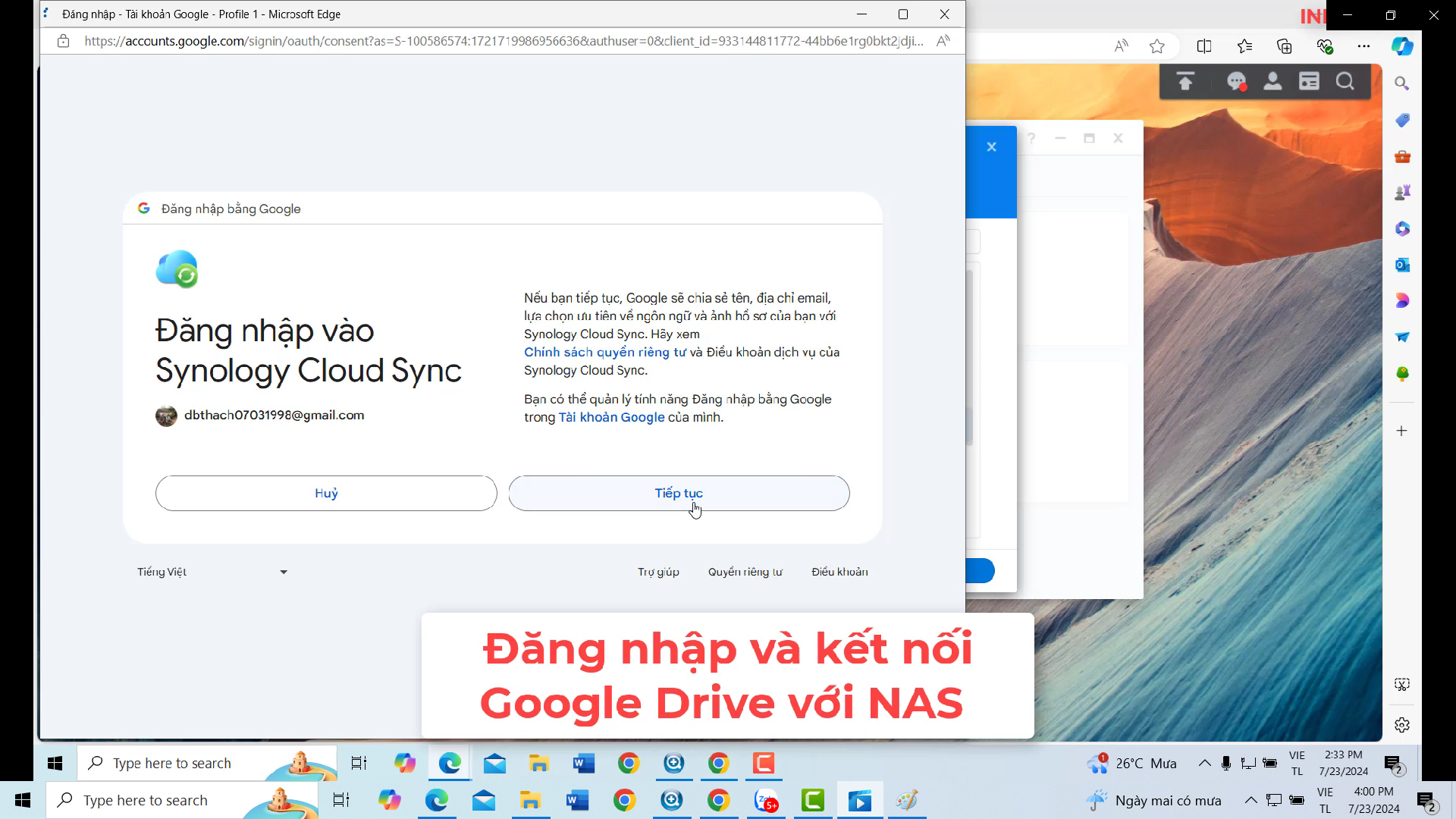
Bước 4: Chọn Folder để đồng bộ giữa NAS và Google Drive
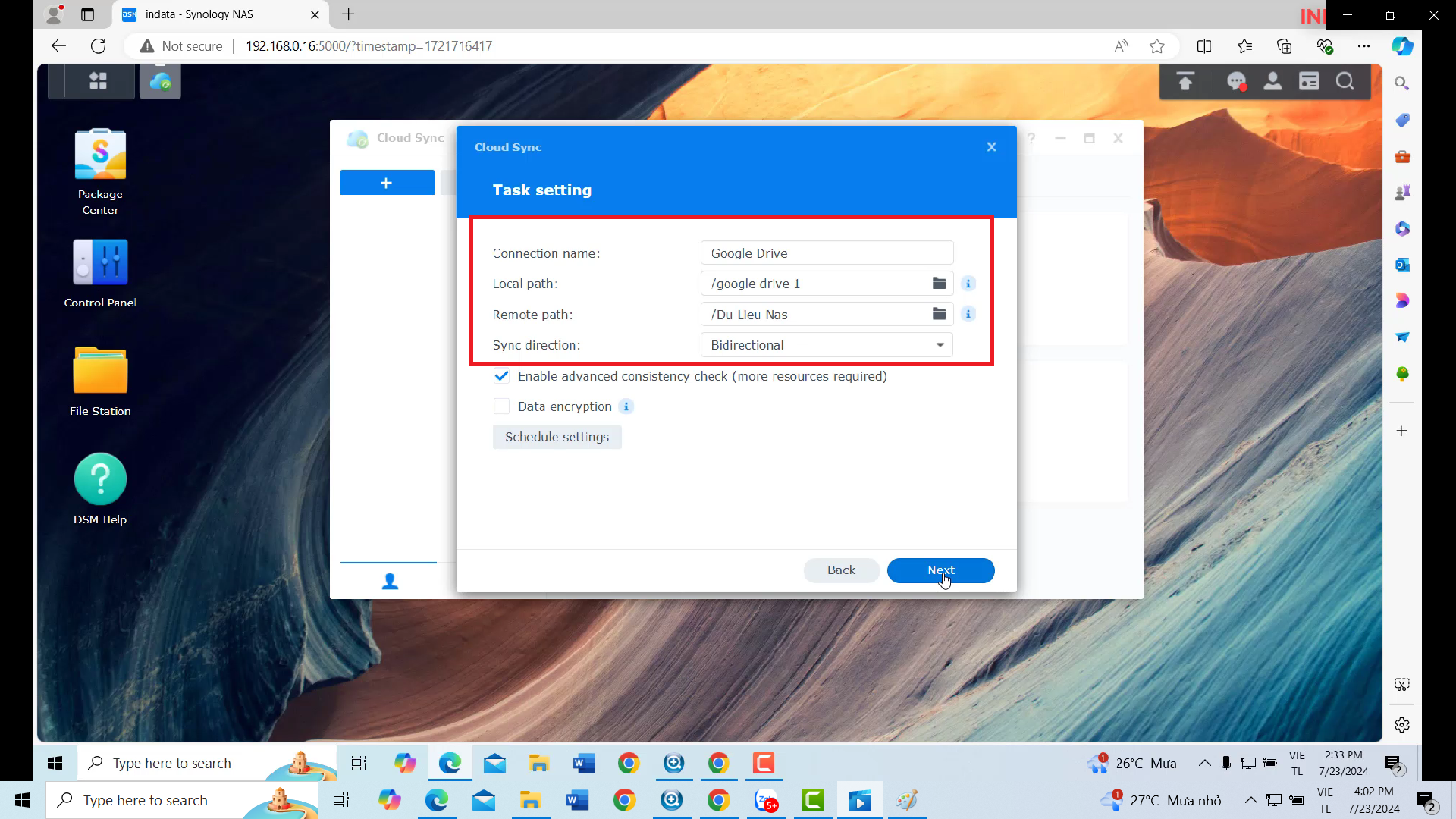
Bước 5: Chờ cho quá trình đồng bộ hoàn tất
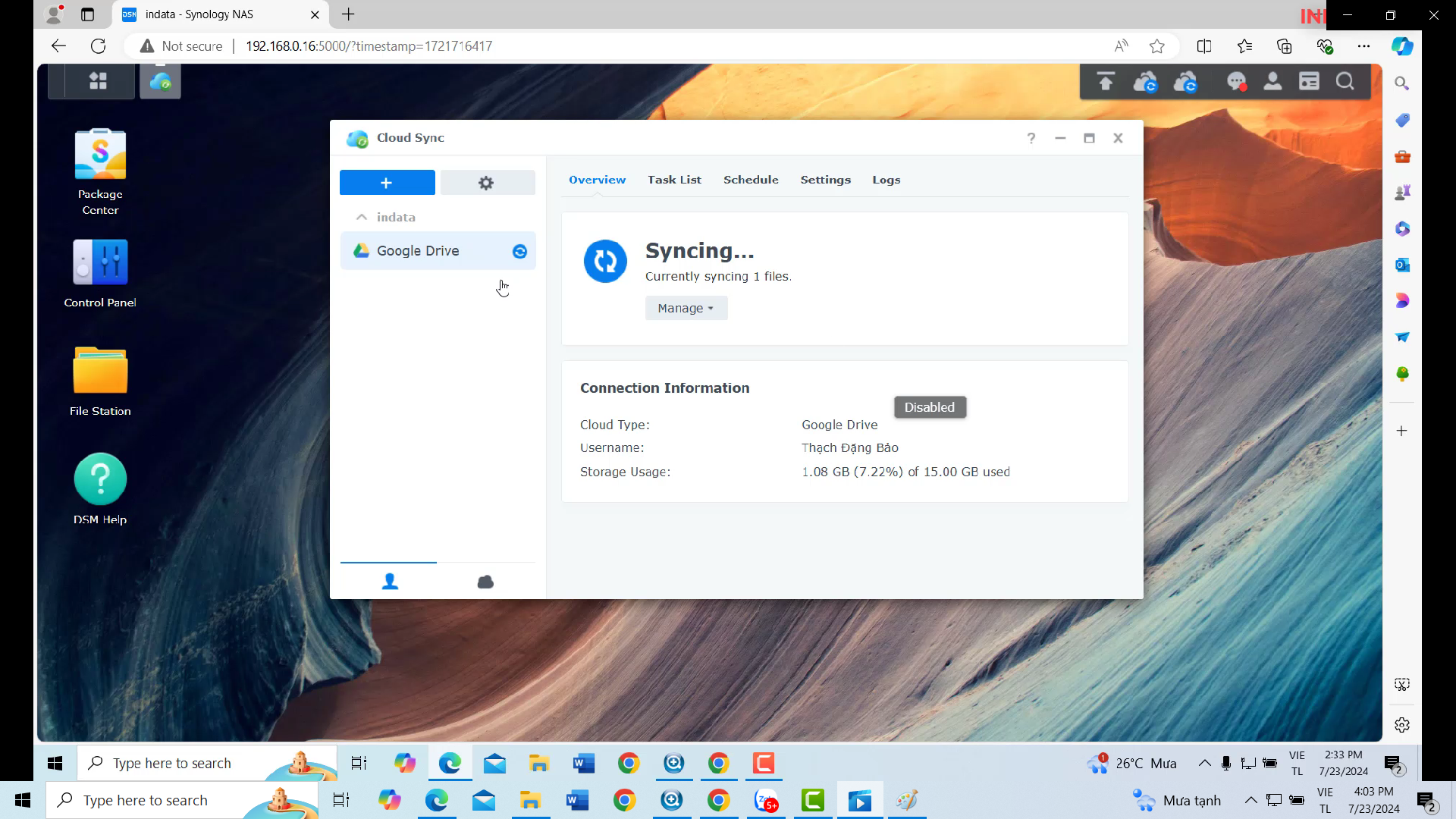
Bước 6: Thêm các tài khoản Google Drive khác để đồng bộ hàng loạt
- Bước này làm tương tự như các bước thực hiện ở trên
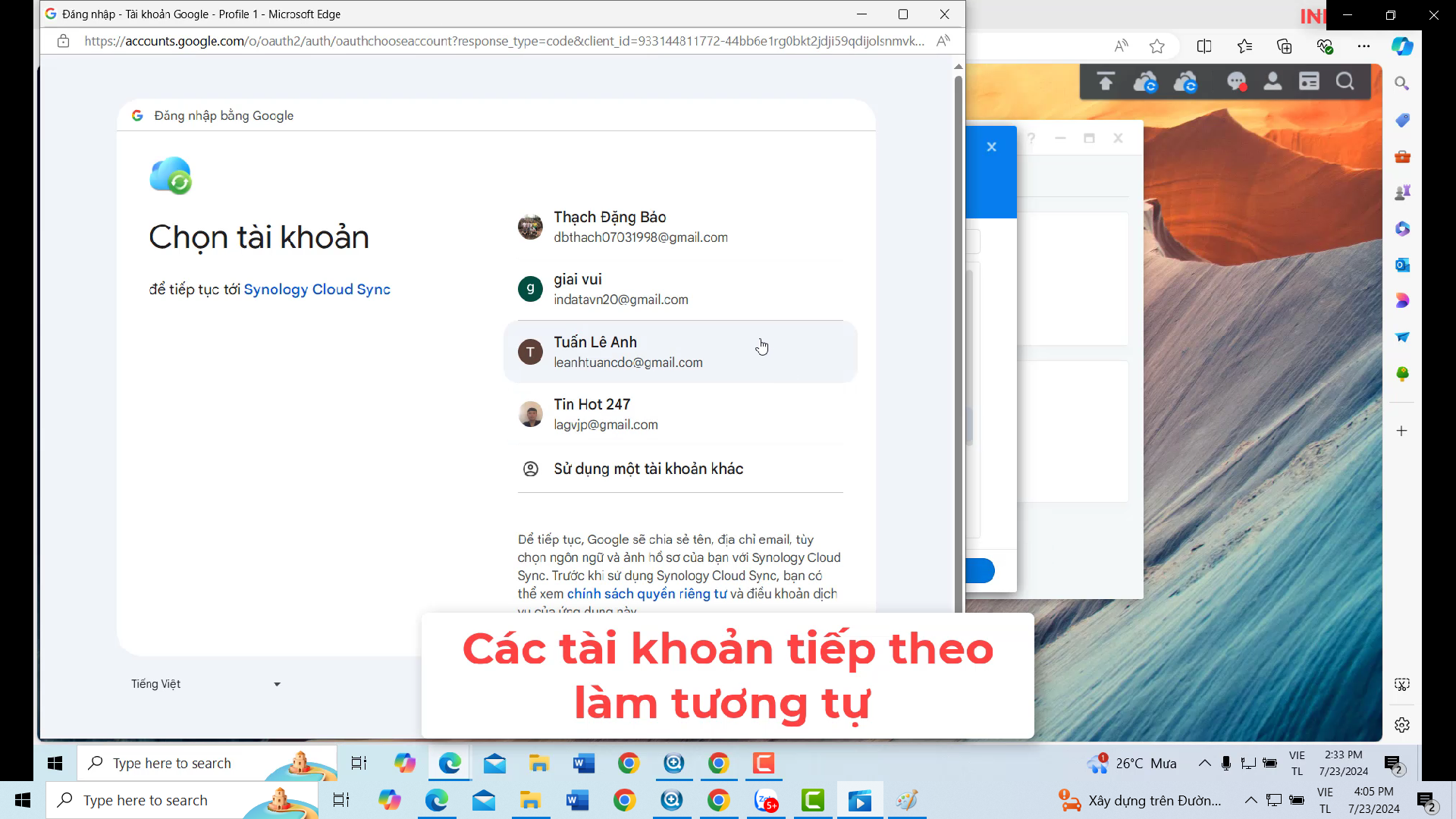
Bước 7: Truy cập vào Drive của các tài khoản vừa được đồng bộ trên NAS để kiểm tra tình trạng đồng bộ dữ liệu
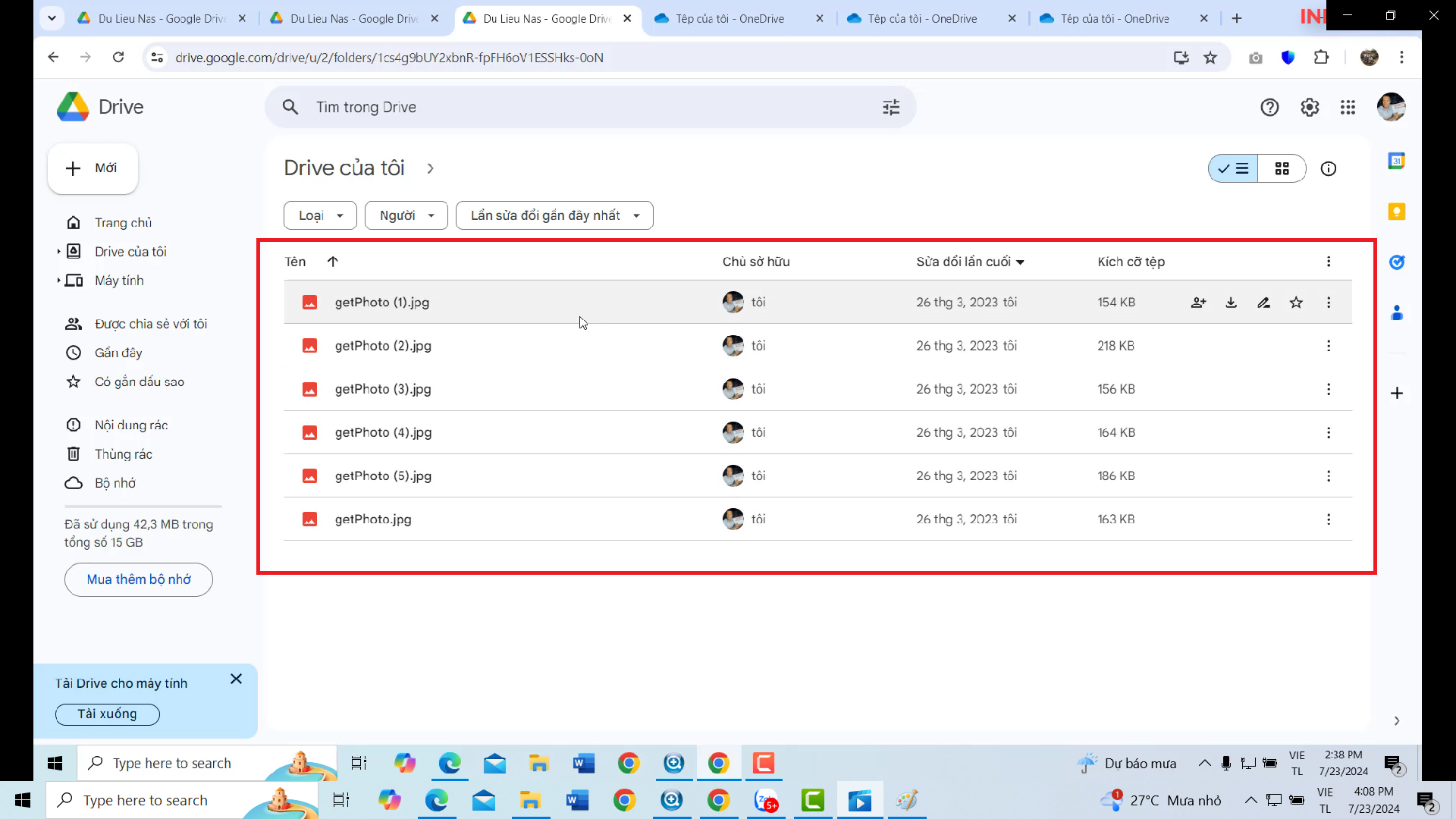
- Có thể thử tải dữ liệu lên Google Drive rồi quay lại NAS xem dữ liệu này đã có trên NAS hay chưa
# Các bước thực hiện để đồng bộ đồng thời từ NAS đến OneDrive của Microsoft cũng tương tự các bước như với Google
Trên đây là hướng đẫn đồng bộ dữ liệu NAS Synology đồng thời tới nhiều tài khoản của dịch vụ lưu trữ đám mây